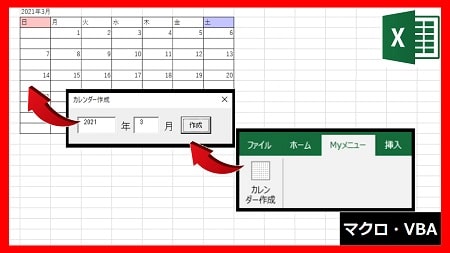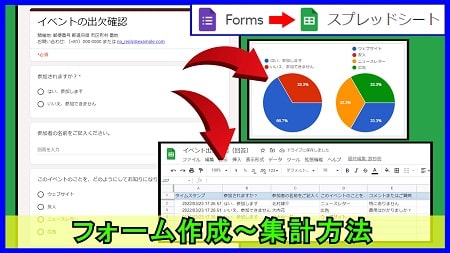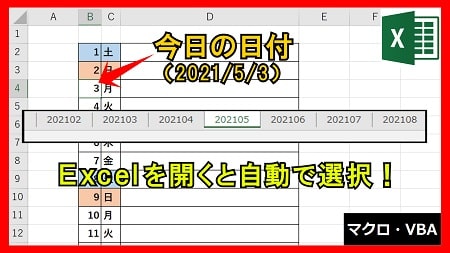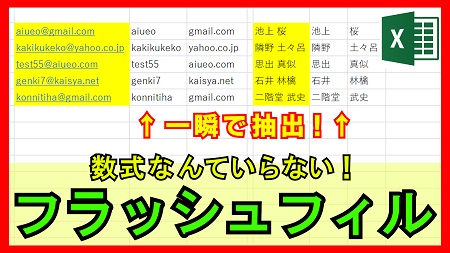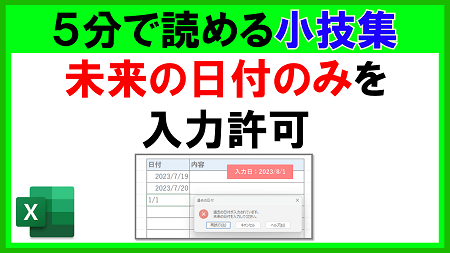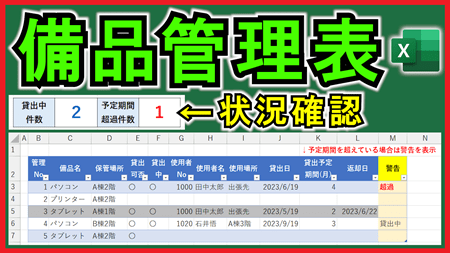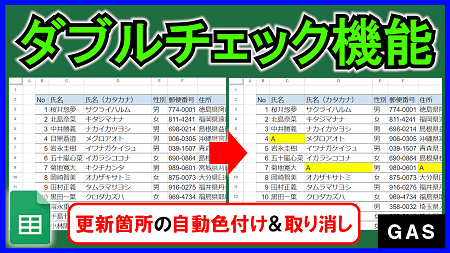2024年4月1日【ID:0】
【Excel】特定の文字を基準に列を分割
特定の文字を基準に列を分割する方法について、以下の表を用いて解説していきます。
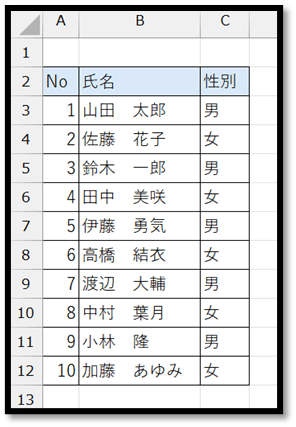
この表の氏名の項目に関して、スペースを基準に姓と名で列を分割していきます。
氏名の姓と名を分割した際に、元の「氏名」の項目には「姓」を表示していきます。
この状態ですと、「名」を表示する列がないため、「氏名」の隣に1列挿入します。
「性別」の列であるC列の「C」という列名の上で右クリックし、表示されたメニューから[挿入]を選択することで、1列挿入することができます。
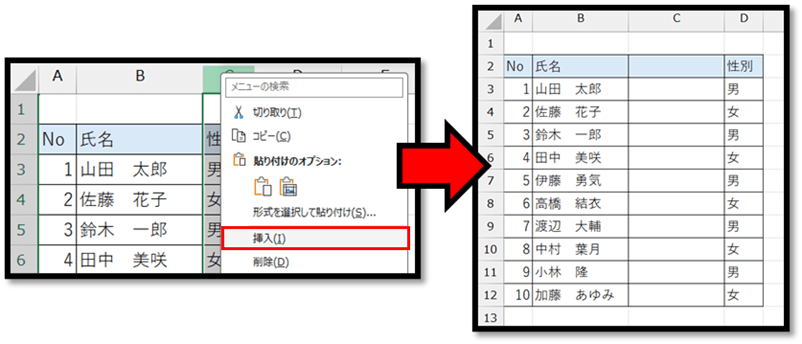
挿入することができましたら、「氏名」の項目の要素全体を選択し、[データ]タブの中の[区切り位置]を選択します。
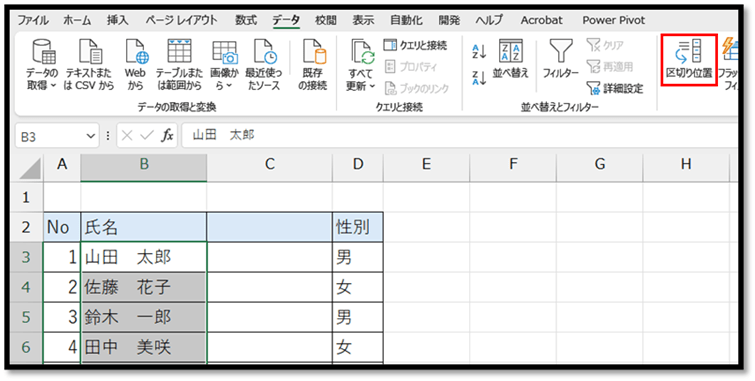
表示されました以下の画面にて、[次へ]を選択します。
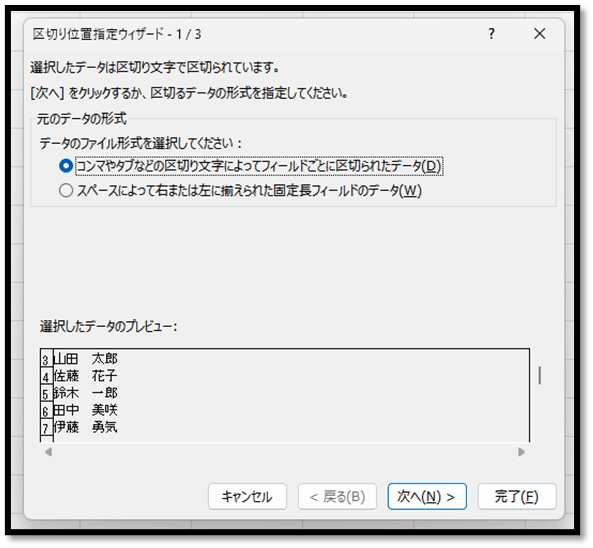
進んだ先の画面にて、[区切り文字]を指定します。
こちらでは、[スペース]を選択し、[完了]を選択します。
※更に[次へ]を選択すると、区切り文字での分割後の表示形式を指定することができます。
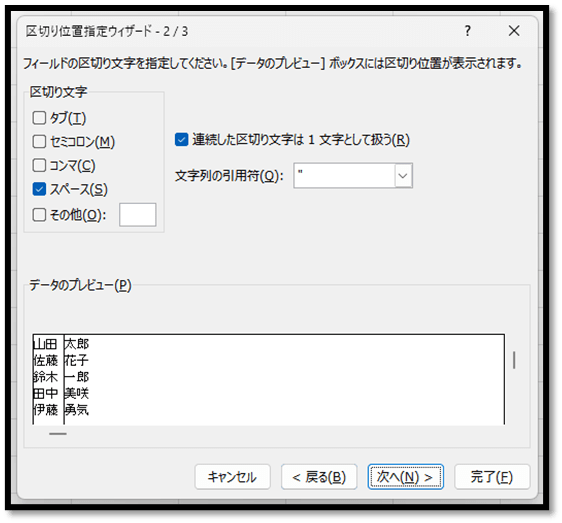
以下の画面が表示されましたら、[OK]を選択することで、指定した文字を基準に列を分割することができます。
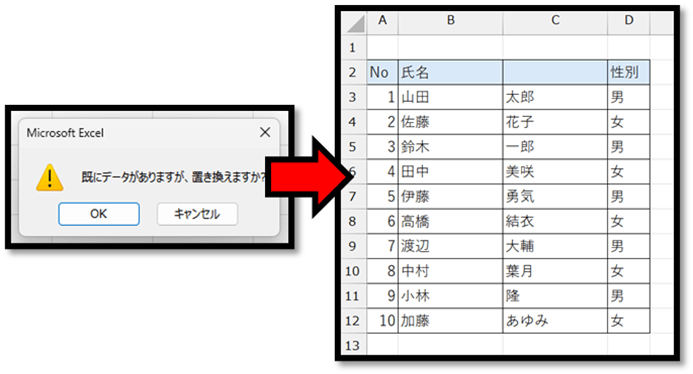
【補足】
以下のような半角スペースと全角スペースが混ざっている値に関しても、問題なく分割することができます。
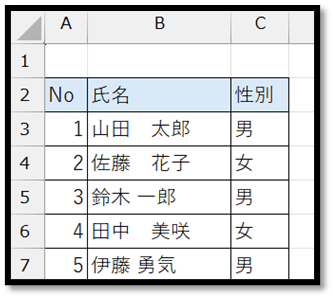
今回紹介した[区切り位置]という機能は、特にCSVファイル(カンマ区切りのテキストデータ)を貼り付ける際に役立ちます。